Excel tarjoaa erittäin hyödyllisiä lomakesäätimiä, jotkaantaa käyttäjille mahdollisuuden luoda ohjaus ja käyttää useita asioita samanaikaisesti. Voit lisätä painikkeita, valintaruutuja, tarroja, yhdistelmäruutua, vieritysluetteloa jne. Muodon hallintalaitteiden todellinen käyttö voidaan saavuttaa käsitellessäsi valtavia lomakkeita, ja sinun on käynnistettävä useita toimintoja ja toimia halutussa järjestyksessä. Nämä ohjaimet myös tukevat sinua, kun datasolut ovat yhteydessä toisiinsa. Tässä viestissä me käytämme valintaruutu muotoohjaus skenaariossa, jossa enemmän kuin kaksi aluetta liittyvät toisiinsa.
Käynnistä Excel 2010 ja luo lomake, johon haluat linkittää valintaruudut eri toimintoihin. Olemme esimerkiksi luoneet opiskelijoiden läsnäololomakkeen, joka sisältää kentät, Nimi, ja Läsnäolo. Meillä on lisäsi myös taulukon tekniseen taulukkoomme, joka sisältää kentät Yhteensä, läsnä, ja Poissa.

Aluksi meidän on tehtävä Kehittäjä välilehti näkyy Excel-ikkunassa. Jos et löydä Kehittäjä välilehti, mene tiedosto napsauta Asetukset ja napsauta vasemmassa ruudussa Mukauta nauha, oikeasta ruudusta Ota käyttöön Kehittäjä check-box. Klikkaus Hyvä on nähdä Kehittäjä välilehti nauhassa.
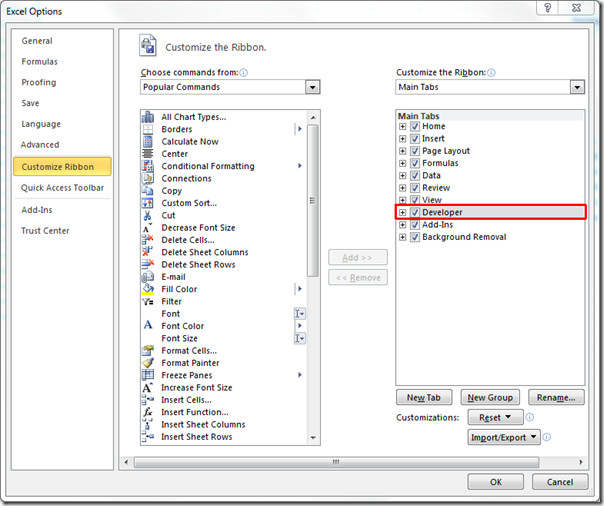
Nyt lisäämme valintaruudut tekniseen taulukkoon, jotta taulukkomerkinnät voidaan täyttää yhdellä napsautuksella. Navigoida johonkin Kehittäjä välilehti, alkaen Insert asetukset, napsauta valintaruudun kuvaa, joka on alla Muodonvalvonta, kuten alla olevassa kuvakaappauksessa näkyy.
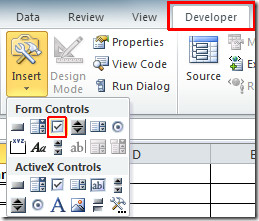
Napsautuksen yhteydessä näet plusmerkkiosoittimen, napsauta kohtaa, johon haluat lisätä valintaruudun.

Valitse teksti ja poista se ja napsauta sitten hiiren kakkospainikkeella sitä, napsauta Muotojen hallinta.
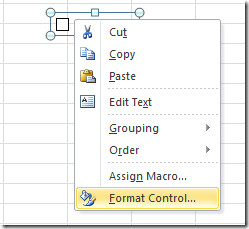
Ja ohjaus välilehti Muotojen hallinta valintaikkuna avautuu. mennessä Solulinkki, valitse sijainti lomakkeessa, jossa haluat näyttää valintaruudun valintaruudun valinnan tai poistaa sen valinnan, mikä on TOSI tai Väärä. Klikkaus kunnossa jatkaa.

Nyt siirrämme valintaruudun läsnäolo huomaat, että solu, johon se viittaa H2 sijainti, joka muuttaa arvoja TRUE / FALSE.

Kun valintaruutu otetaan käyttöön, arvo H2-sijainnissa muuttuu automaattisesti. Me kirjoitamme kaavan Läsnäolopalkki paikalla C2, ja se tarkistaa arvon H2 sijainti,
= JOS (H2 = TOSI, “Nykyinen”, “Poissa”)
Kaavan ensimmäinen parametri H2 = TRUE, tarkistaa arvon H2, että jos se on TOSI, avainsana Esittää näkyy solussa, ja jos se on väärä, niin Poissa ilmestyy soluun.
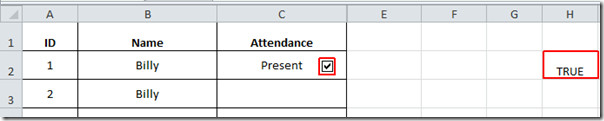
Noudata nyt samaa menettelyä sisällyttääksesi valintaruudut kaikkiin soluihin läsnäolo ala. Kuten alla olevasta kuvakaappauksesta voidaan nähdä, olemme luoneet valintaruudut solujen kanssa ja missä valintaruutu on käytössä, vastaava arvo H2-sarakkeessa muuttuu TOSSIksi, lopulta kaavan arvioinnin kautta Esittää ilmestyy vastaavaan soluun, joka on läsnä osallistuvuuskentässä.
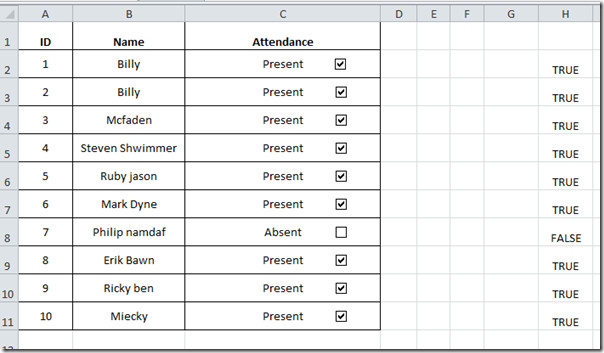
Nyt alamme täyttää seuraava taulukko, johon olemme tulleet 10 yhteensä rivi (koska meillä on 10 opiskelijaa).
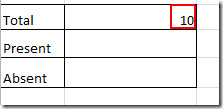
Laskemme avainsanan esiintymisen Esittää pöydässä läsnäolo sarake. Joten kirjoitamme kaavan nimellä;
= COUNTIF (C2: C11, ”läsnä”)
Tuloksena on 9, koska poissa on vain yksi opiskelija.
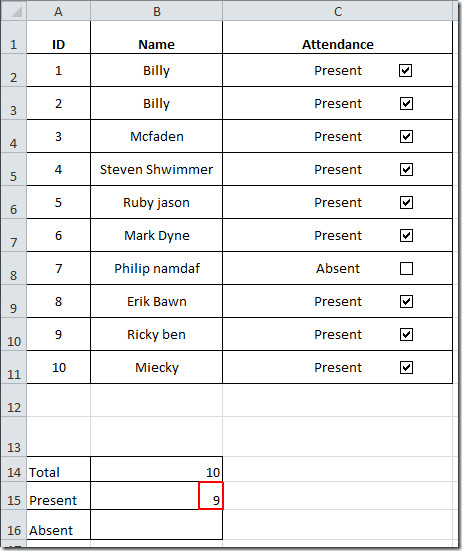
Nyt tarkistaaksemme kuinka monta opiskelijaa poissa on, vähennämme läsnä olevien opiskelijoiden lukumäärän kokonaismäärästä. Kaava menee näin
= ($ B $ 14- $ B $ 15)
Se vain vähentää arvon B15 (läsnä olevat opiskelijat) arvosta B14 (yhteensä) ja antaa halutun tuloksen.

Huomaat myös, että kun tämä valintaruutu otetaan käyttöön tai poistetaan käytöstä, se päivittää automaattisesti kaikki siihen liittyvät tiedot.
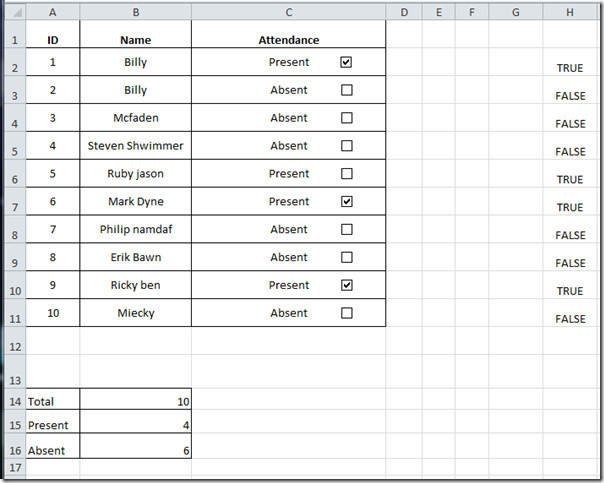
Voit myös tutustua aiemmin tarkistettuihin oppaisiin Makrojen käyttäminen painikkeilla ja Kameratyökalun käyttämisestä Excel 2010: ssä.













Kommentit